Reklaam
 Olen kindel, et kõik tunnevad mõisteid “armastus esimesest silmapilgust” ja “esmamulje kestab igavesti”. Need avaldused räägivad teile esmamulje olulisusest. Seal on isegi avaldus, milles öeldakse: "Teil on vaid kolm sekundit oma esmamulje avaldamiseks".
Olen kindel, et kõik tunnevad mõisteid “armastus esimesest silmapilgust” ja “esmamulje kestab igavesti”. Need avaldused räägivad teile esmamulje olulisusest. Seal on isegi avaldus, milles öeldakse: "Teil on vaid kolm sekundit oma esmamulje avaldamiseks".
Veebi olemasolu korral on esimene asi, mida inimesed teie veebisaidil näevad, päis. Nii et kui soovite, et teie veebileht jätaks hea mulje, peaksite looma kena päise pildi. See on nagu käepigistus ja annab külastajale teada teie isiklikust kvaliteedist.
Päise pildi loomiseks on palju viise. Neile, kellel on graafiliste redigeerijate suhtes allergia, saate kasutada peaaegu iga rakendust, mille abil saate pilte luua ja teksti redigeerida.
Peale punktide jõu
Proovime kasutada täna meie projekti jaoks PowerPointi. Selle rakenduse valimise põhjuseks on asjaolu, et olen kindel, et enamikule kontoriarvutitest on see rakendus installitud ja nagu üks meie lugeja osutas artikli kommentaaride jaotises „Looge kiiresti Word Wordi abil lahedaid töölaua taustapilte
Looge kiiresti Word Wordi abil lahedaid töölaua taustapilte Loe rohkem ”- sellel on võimalus salvestada dokument kujutisena.Enne päisepildi loomise alustamist peame kõigepealt kontseptsiooniga valmis olema. Kuna soovime luua midagi lihtsat ja lahedat (ja kiiret), ei tohiks kontseptsioon olla ka liiga keeruline ka - päis peaks sisaldama pilti taustana, kaunistatud lühikese pealkirjaga ja alapealkiri. See peaks olema piisavalt lihtne, eks?
Esimese asjana tuleb käivitada PowerPoint. Ma kasutan rakenduse Maci versiooni, kuid teine versioon ei tohiks olla liiga kaugel.
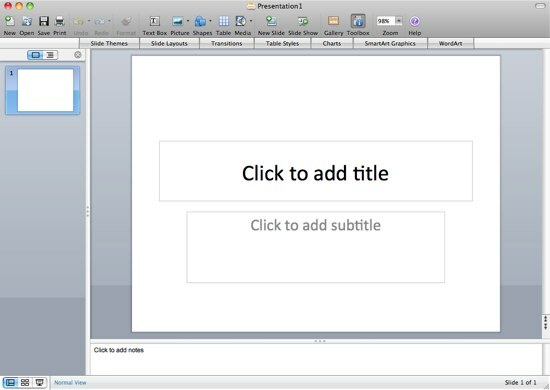
Alustage slaidi suuruse muutmist vajaliku veebipäise suuruseks. Minema "Fail - lehe seadistamineMenüü sätete akna avamiseks.
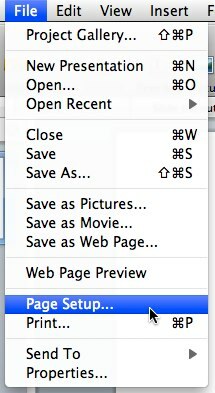
Seejärel valige rippmenüüst sobiv suurus. Veebipäise lähim valik on „Ribareklaam“, Kuid see ei pruugi olla vajalik. Kui soovitud suurust loendis pole, saate seda alati käsitsi reguleerida. Valisin selle projekti jaoks proportsiooni 720 x 180.
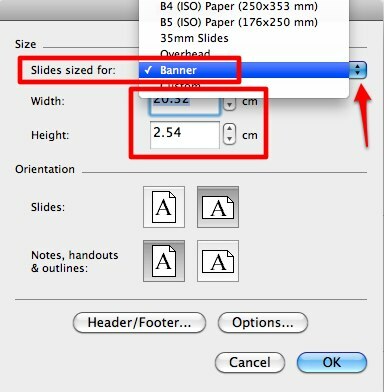
Jätkake taustpildi lisamisega. Klõpsake nupul „Sisesta pilt”Või kasutage nuppu„Sisesta - pilt”Menüü.
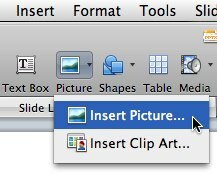
Muutke pildi suurust ja lohistage see soovitud kohta.
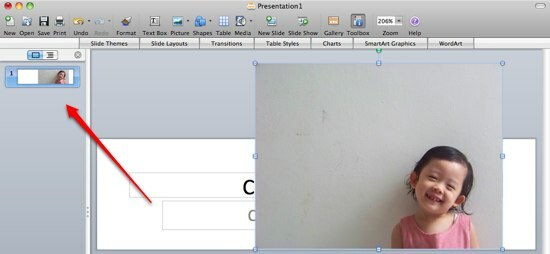
Pange tähele, et kuigi pilt on lõuendist suurem, näitab PowerPoint ainult seda osa, mis jääb lõuendi piiridesse. Nii et viidake alati vasakul olevale pisipildile.
Saatke pilt tagaküljele, valides paremklõpsu kontekstimenüüst toimingu. Kui te seda ei tee, paigutatakse teie tekst pildi taha.
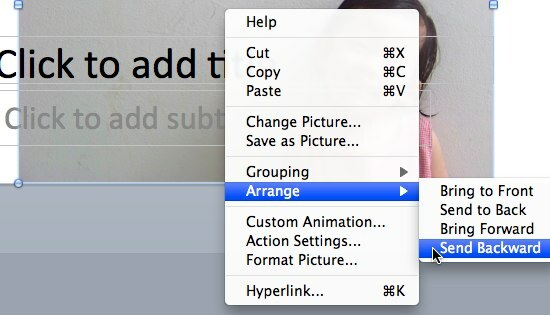
Veel üks paremklõps, seekord on tühjal valgel kohal ja valige „Vormingu taust”Hüpikmenüüst.
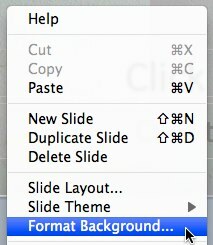
Valige, kuidas soovite tausta täita. Võite valida värvi, gradiendi, pildi või tekstuuri.
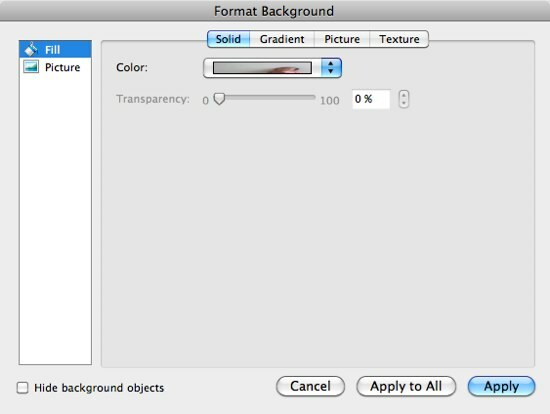
Nüüd jääb vaid üle kirjutada veebilehe pealkiri ja kirjeldus, seejärel muuta fonte (tüüp, suurus ja värv), joondust ja kõiki muid tarvikuid, et saada parim välimus. Minu isiklik lemmik font on Gill Sans Light koos varjuga.
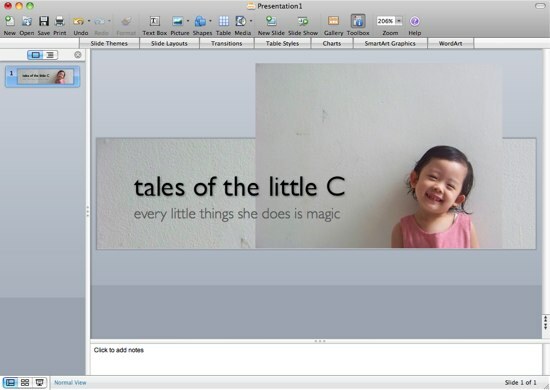
Pildi salvestamine
Nüüd on päisepildi loomiseks jäänud vaid lõuendi salvestamine pildina. Protsess on lühike: minge lihtsalt jaotisesse „Fail - Salvesta pildina”Ja valige salvestamise sihtkoht.
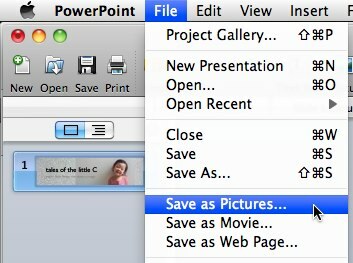
Kuid võite tulemuse kvaliteeti kohandada, minnes jaotisse „EelistusedKlõpsake nuppu „SalvestaJa määrake vahekaart „Täpsemad eraldusvõime sätted“. Joonis võiks olla aadressil “DPI (dots tolli kohta)”- mida suurem, seda parem või jaotises“Piksel”- vajaliku suuruse kasutamine.
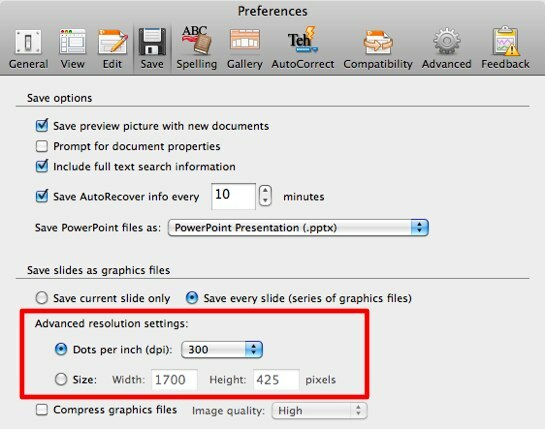
Ja siin on meie väikese projekti tulemus.
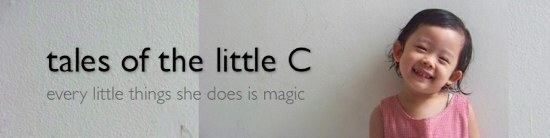
Kas olete proovinud PowerPointi kasutada lisaks esitluse loomisele? Või on teil isiklik lemmikrežiim, mis pole graafiline redaktor, et luua igapäevaseks kasutamiseks kiire graafika? Jagage, kasutades allolevat kommentaari.
Kujutise krediit: Aidan Jones
Indoneesia kirjanik, isehakanud muusik ja osalise tööajaga arhitekt; kes soovib muuta maailma paremaks, kui üks postitus korraga ajaveebi SuperSubConscious kaudu.


